Você precisa abrir arquivos KML? KML (Keyhole Markup Language, em homenagem a uma empresa adquirida pelo Google em 2004) foi originalmente desenvolvido para visualização de dados, mas depois se tornou o Google Earth. No entanto, as modificações subsequentes na API do Google Maps possibilitaram a visualização de dados KML também no Google Maps.
Esses arquivos contêm informações sobre localização geográfica, notação e superposições de imagens. Como são amplamente de natureza geográfica, apenas programas específicos abrirão e acessarão esses arquivos e suas informações.
Portanto, uma vez que o Google Earth é uma ferramenta popular e altamente recomendada para abrir arquivos KML. Nossa postagem vai mostrar a seguir como você pode abrir arquivos KML usando este programa no Mac e PC, bem como com o aplicativo disponível para dispositivos Android e iOS.
Método 1: usando o software no Mac
Aqui, o guiaremos de maneira simples pelas etapas que você precisará seguir para abrir arquivos KML em seu Mac pessoal. Recomendamos que você siga cada um deles precisamente para sua satisfação a seguir:
Passo 1. Para poder abrir arquivos KML em seu Mac, a primeira coisa que você precisa fazer é baixar e instalar o Google Earth Pro para desktop em https://www.google.com/earth/versions/.
O download deve começar automaticamente assim que você clicar “Baixe o Earth Pro para a área de trabalho”. Com esse método, você não precisa se preocupar em usar um navegador específico para o programa funcionar em seu Mac.
O downloader detectará automaticamente o sistema operacional que você está usando e fará o download do arquivo apropriado. Claro, você deve aceitar os termos antes de continuar.
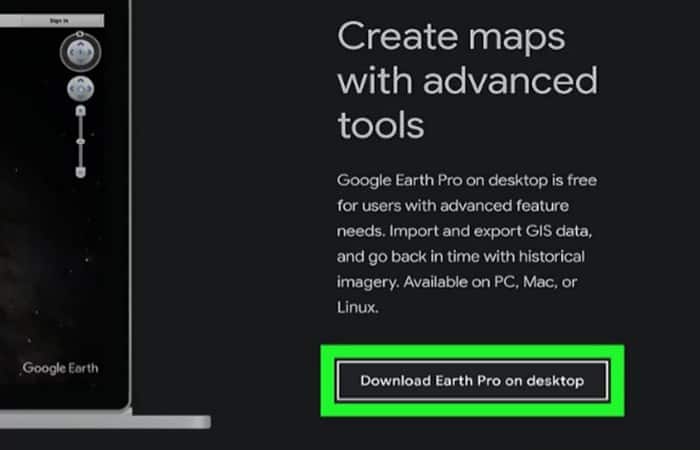
Passo 2. Clique no arquivo baixado para iniciar o instalador do Google Earth Pro. Você encontrará este arquivo na pasta Downloads com o seu explorador de log. O programa levará alguns minutos para ser instalado.
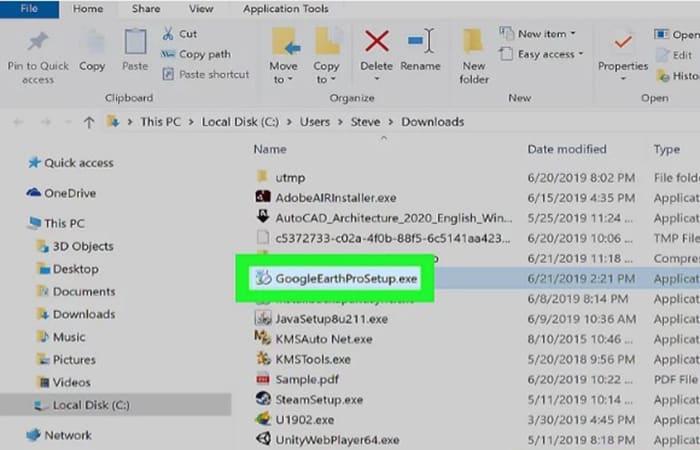
etapa 3. Assim que o processo de instalação for concluído, você pode continuar abrindo o Google Earth Pro. Você o encontrará no menu Iniciar ou na pasta Formulários.
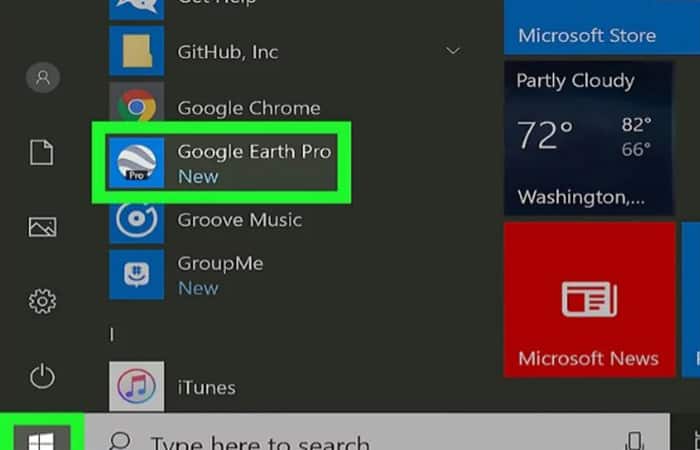
Passo 4. Clique na aba Arquivo. Você o encontrará no canto superior esquerdo da barra de ferramentas do menu principal.
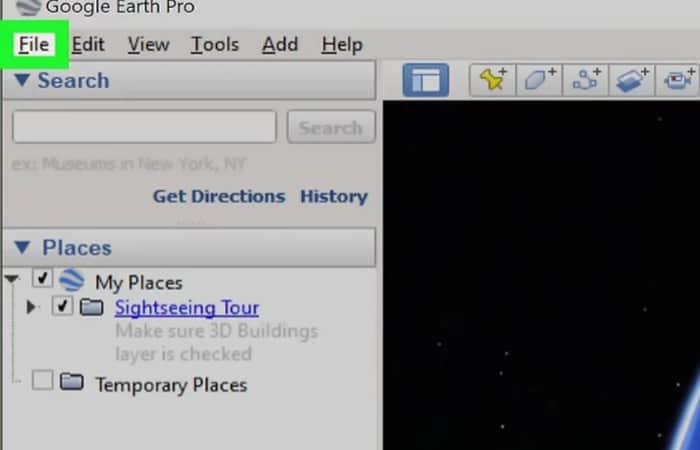
Etapa 5. Agora continue clicando na opção Abrir. Isso abrirá seu explorador de arquivos e você poderá pesquisar o que precisa.
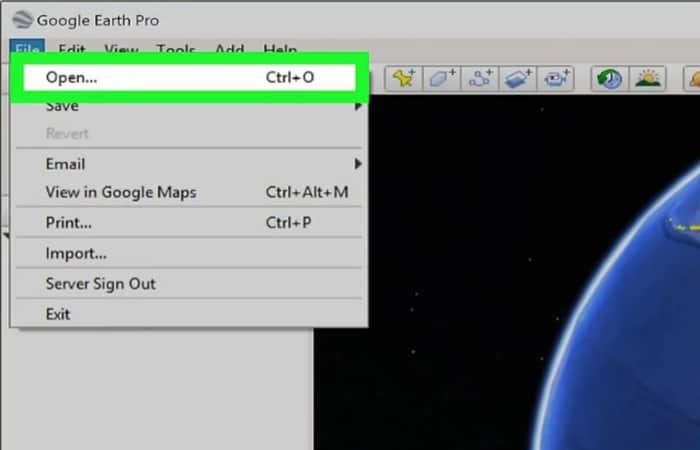
Etapa 6. Navegue no explorador até obter seu arquivo KML e clique com o botão direito nele para abri-lo. Seu arquivo KML será enviado ao Google Earth e você poderá ver todas as informações lá.
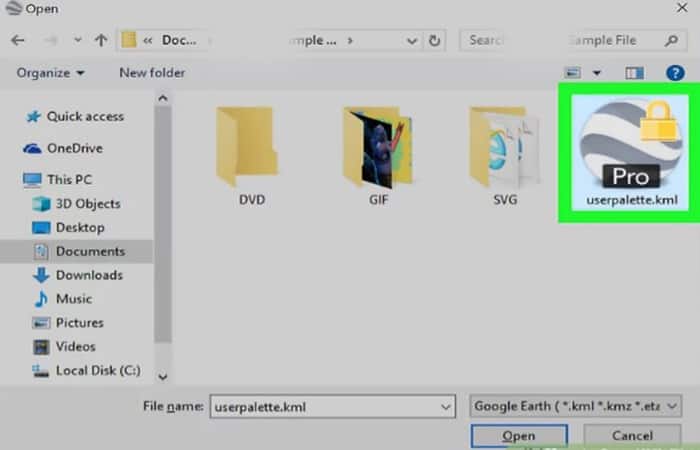
Método 2: Usando o Google Earth no Chrome
Já que mostramos como abrir arquivos KML no Mac agora, ensinaremos as etapas para o Windows. Ao contrário do método anterior, com o Windows você não terá que baixar o programa porque mostraremos como fazê-lo online. Você só terá que importar o documento como mostraremos a seguir para visualizá-lo:
Passo 1: Vamos para https://earth.google.com/web/ no Chrome. O Google Earth será iniciado em seu navegador Chrome. Este método permite que você use o Google Earth sem fazer download de nada; no entanto, apenas o dispositivo onde você salva seus dados KML será capaz de acessar essas informações.
Por exemplo, se você usa o Google Earth no Chrome em seu computador de trabalho, se você mudar para a versão do software Google Earth em seu computador doméstico, os dados KML não serão carregados.
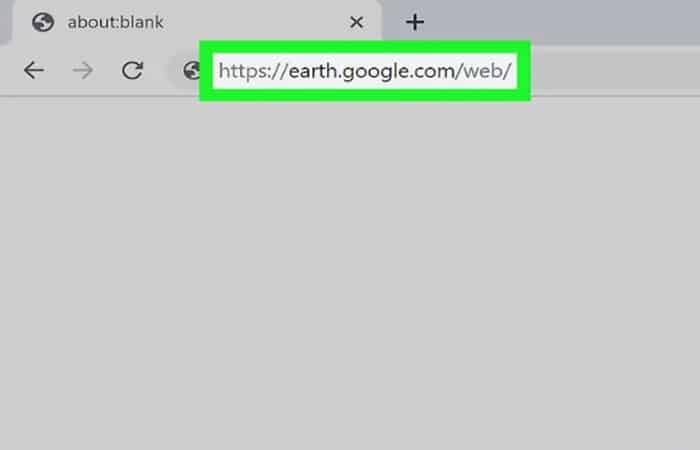
Passo 2: Clique em cardápio para entrar. Você o encontrará na parte superior esquerda do seu navegador.
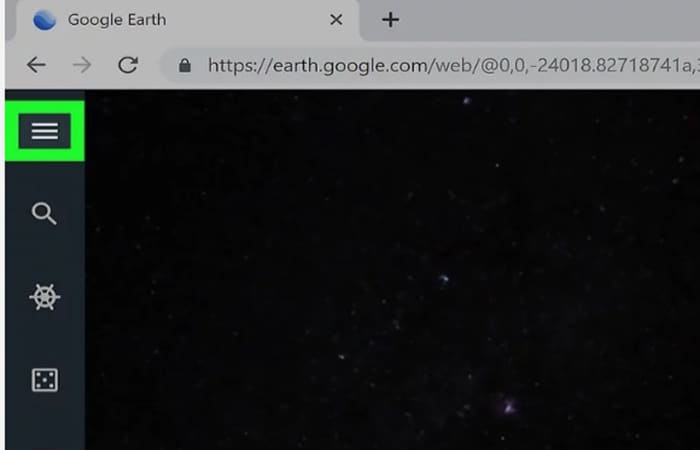
Etapa 3: Quando você já estiver navegando no menu, clique no ícone Configuração.
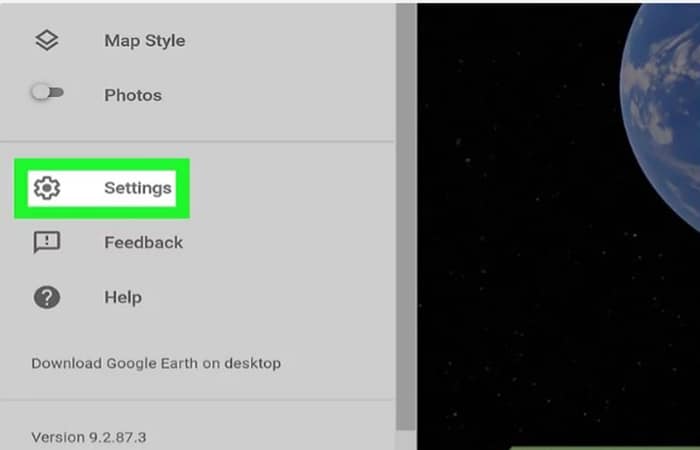
Passo 4: Agora clique no botão para posicionar SOBRE junto a Habilitar importação de KML. Isso permitirá que você importe arquivos KML para o local.
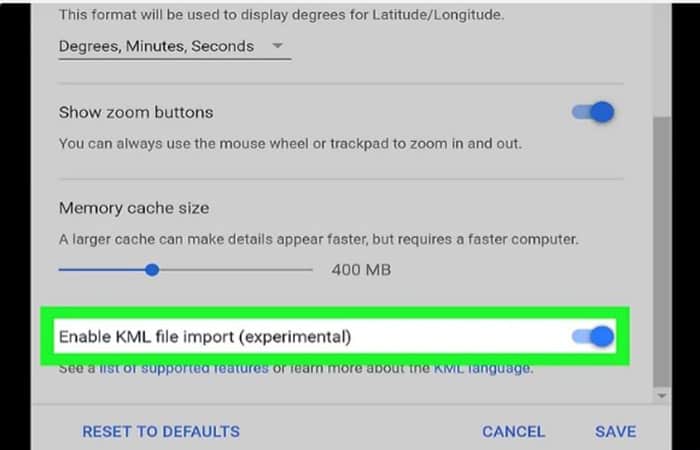
Etapa 5: Depois de decidir de onde mover seu arquivo, clique em Guarda. Depois disso, o menu pop-up “Configuração” vai desaparecer.
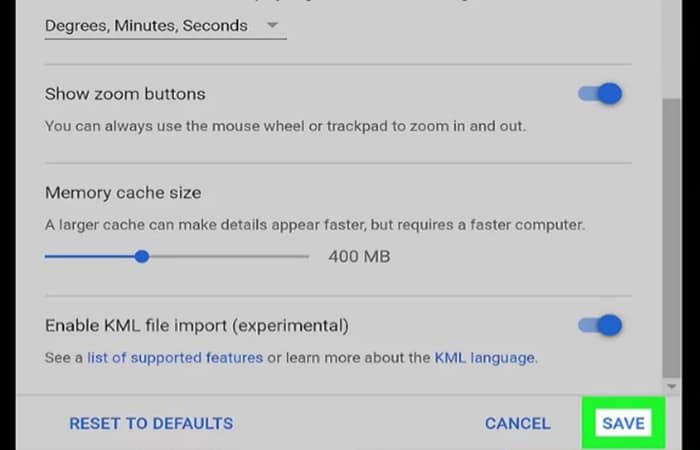
Etapa 6: Pare de continuar clique no ícone de favorito ou “Meus lugares”. Você verá que este ícone está em quinto lugar a partir do ícone ☰ e acima do ícone de compartilhamento.
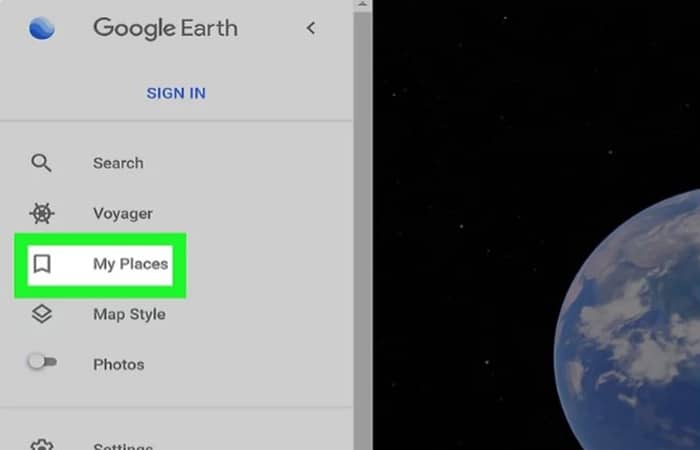
Etapa 7: em seguida, você deve clicar em Importar arquivo KML. Você verá isso na guia “Meus lugares” que desliza para fora da esquerda. Você pode optar por abrir um arquivo de seu armazenamento local ou do Google Drive.
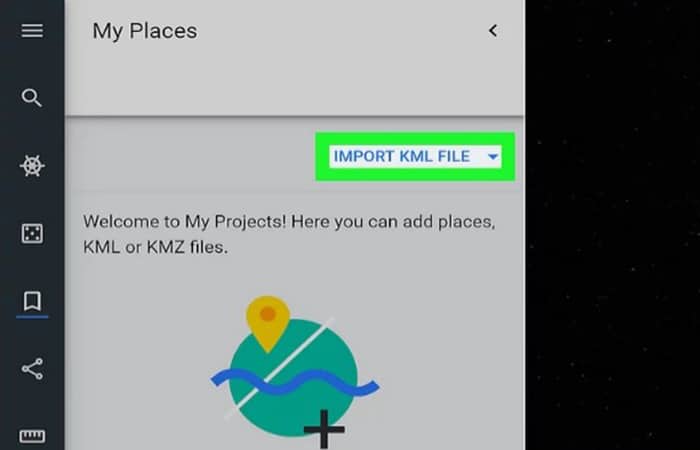
Etapa 8: Navegue e clique duas vezes em seu arquivo KML para selecioná-lo. Você verá uma prévia do arquivo à direita na janela animada.

Etapa 9: Finalmente clique em Guarda. Este arquivo KML e todas as suas informações serão salvos na área “Meus lugares” do Google Earth. Desta forma, você pode abrir arquivos KML sempre que quiser, pois eles estarão disponíveis para você visualizar todas as informações de que você precisa.
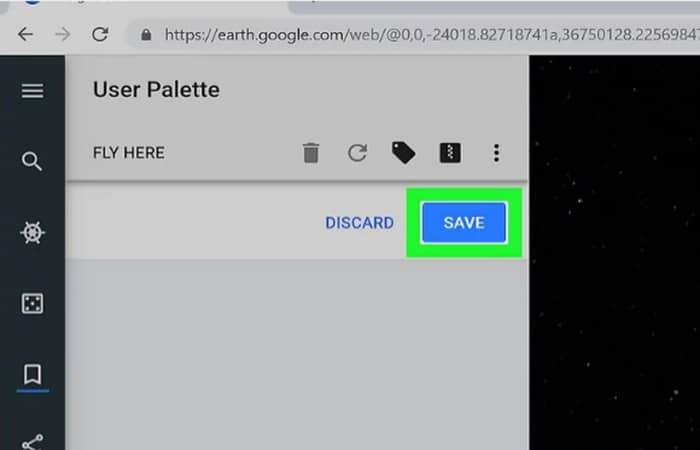
Método 3: Usando o aplicativo móvel do Google Earth
Como para muitos é mais prático trabalhar com seus dispositivos Android e iOS, neste segmento da postagem mostraremos as etapas a seguir para abrir arquivos KML a partir deles. Como os métodos mencionados acima, este será muito fácil para você:
Passo 1: Abra o Google Earth. O ícone para este aplicativo se parece com uma esfera com ondas de diferentes tons de azul e branco em seu interior. Você pode encontrá-lo na gaveta de aplicativos, na tela inicial ou navegando.
Se você não tem o Google Earth, pode baixá-lo gratuitamente na Google Play Store ou na App Store, dependendo do dispositivo inteligente que possui.
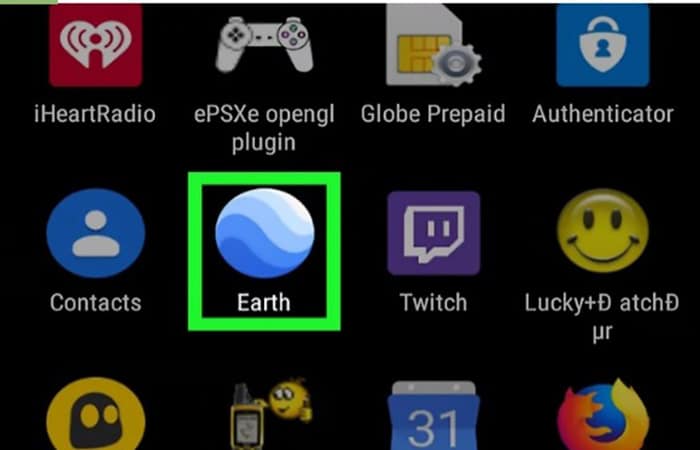
Passo 2: Se você já tem o aplicativo instalado no seu dispositivo móvel e o inseriu, toque no ícone do Cardápio. Você verá isso no canto superior esquerdo da tela.
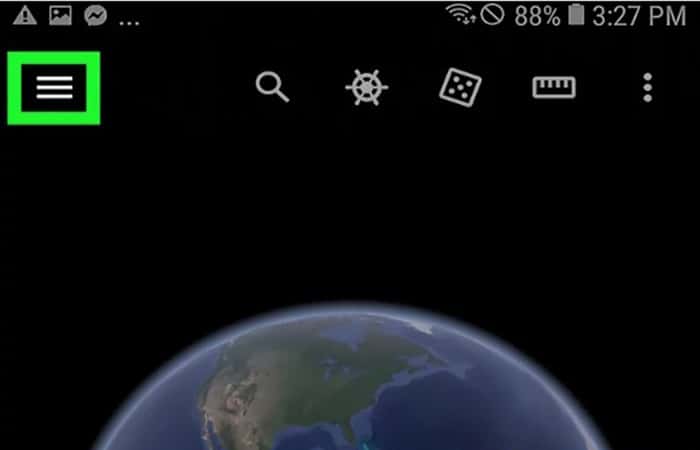
Etapa 3: Após entrar no menu, entre na opção Meus lugares. Esta é a terceira opção da lista.
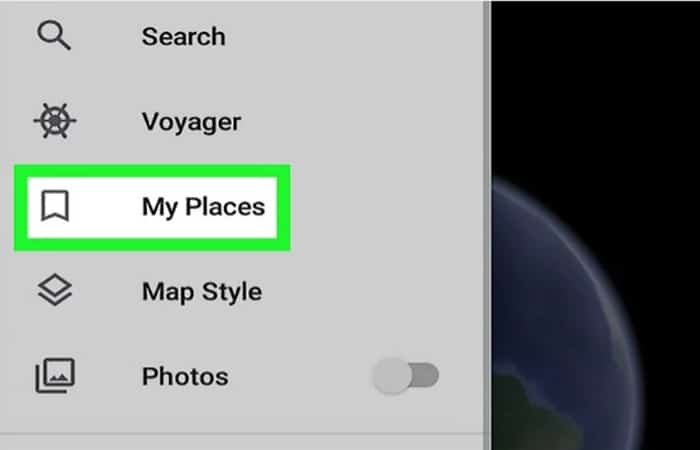
Passo 4: Agora clique em Importar arquivo KML. Você verá isso na parte inferior.
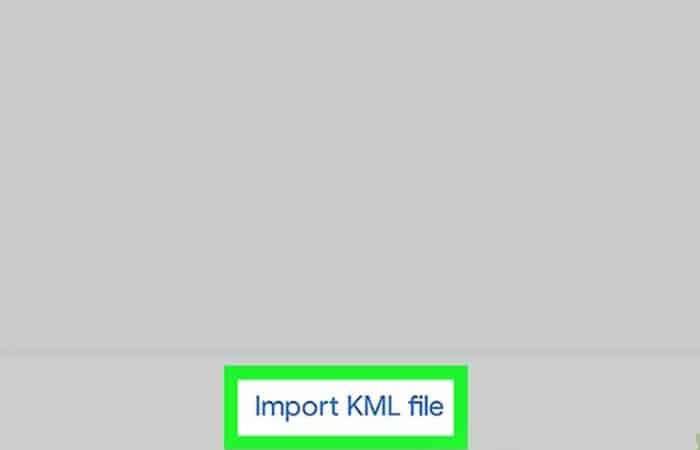
Etapa 5: Por fim, navegue e toque em seu arquivo KML para abri-lo.
- Depois de seguir essas etapas, o arquivo será carregado em seu mapa.
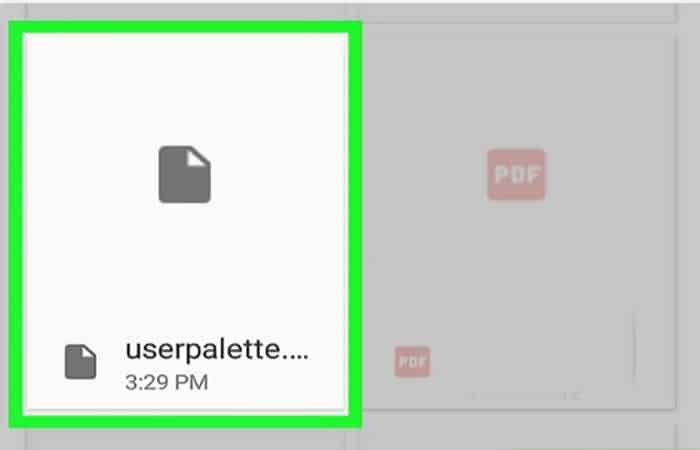
Visão geral dos arquivos KML
KML é uma gramática XML usada para codificar e transportar representações de dados geográficos para exibição em um navegador terrestre. Resumindo: KML codifica o que exibir em um navegador do Google Earth e como exibi-lo.
Como o HTML, o KML usa uma estrutura baseada em tag com elementos, nomes e atributos aninhados que são usados para fins de exibição específicos. KML pode ser usado para:
- Marque a Terra.
- Especifique ícones e rótulos para identificar locais na superfície da Terra.
- Crie diferentes posições de câmera para definir visualizações exclusivas para funções KML.
- Defina superposições de imagem para anexar ao chão ou tela.
- Defina estilos para especificar a aparência da função KML.
- Escreva descrições HTML de funções KML, incluindo hiperlinks e imagens incorporadas.
- Organize funções KML em hierarquias;
- Localize e atualize documentos KML recuperados de locais de rede locais ou remotos.
- Defina a localização e a orientação de objetos 3D texturizados.
Ultimas palavras
Esses KMLs são armazenados em arquivos de texto simples. Portanto, qualquer editor de texto pode ser usado para criar um documento KML. No entanto, a menos que haja algumas funções envolvidas, codificar manualmente o arquivo em um editor de texto não é prático.
Felizmente, a evolução do KML em direção a um padrão A abertura internacional significa que não é difícil encontrar ferramentas que automatizam a conversão de outros formatos de dados em KML. Por exemplo, no ArcGIS, os usuários podem converter dados armazenados no formato shapefile ou geodatabase para KML usando a ferramenta Layer to KML ou mapas inteiros usando a ferramenta Map to KML.
Dito isso, recomendamos que você experimente uma ou ambas as ferramentas, carregue o arquivo de saída em seu espaço pessoal da web e copie e cole o URL do arquivo na caixa de pesquisa do Google Maps, pois fornecemos informações sobre como abrir Arquivos KML.
Você também pode estar interessado em: 7 melhores programas – para abrir arquivos CBZ no PC





